您当前位置:
首页 >
如何在Chrome浏览器中解决网页显示不清晰问题
如何在Chrome浏览器中解决网页显示不清晰问题
文章来源:谷歌浏览器官网
时间:2025-04-30
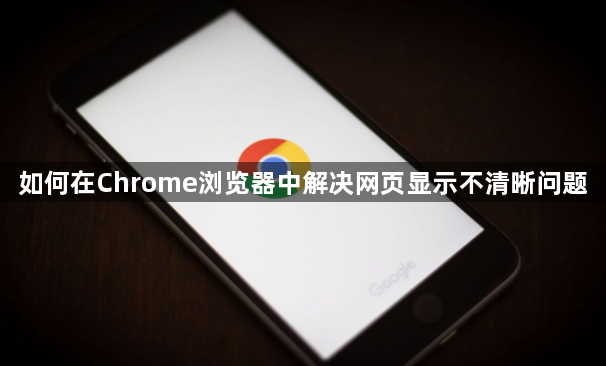
在使用 Chrome 浏览器浏览网页时,有时会遇到网页显示不清晰的情况,这可能会影响到我们的浏览体验。下面将为你介绍一些在 Chrome 浏览器中解决网页显示不清晰问题的方法。
一、调整缩放比例
1. 打开 Chrome 浏览器,进入显示不清晰的网页。
2. 点击浏览器右上角的“三个点”菜单按钮,选择“设置”。
3. 在设置页面中,找到“外观”选项,其中有一个“页面缩放”的选项。你可以通过拖动滑块来调整页面的缩放比例,一般设置为 100%可以恢复正常显示。如果不确定合适的比例,可以尝试不同的数值,直到页面显示清晰为止。
二、更新显卡驱动
1. 右键点击桌面空白处,选择“显示设置”。
2. 在显示设置窗口中,找到“高级显示设置”,再点击“显示适配器属性”。
3. 在弹出的窗口中,切换到“驱动程序”选项卡,点击“更新驱动程序”按钮,按照提示完成显卡驱动的更新。更新后的显卡驱动可能会改善网页的显示效果,使其更加清晰。
三、清除浏览器缓存和 Cookie
1. 在 Chrome 浏览器中,点击右上角的“三个点”菜单按钮,选择“更多工具”-“清除浏览数据”。
2. 在弹出的清除浏览数据窗口中,选择“所有时间”或“过去一小时”等时间范围,勾选“缓存的图片和文件”以及“Cookie 及其他网站数据”,然后点击“清除数据”按钮。清除缓存和 Cookie 后,重新加载网页,可能会解决显示不清晰的问题。
四、禁用不必要的扩展程序
1. 打开 Chrome 浏览器,点击右上角的“三个点”菜单按钮,选择“更多工具”-“扩展程序”。
2. 在扩展程序页面中,查看已安装的扩展程序列表。有些扩展程序可能会与网页的显示产生冲突,导致显示不清晰。尝试逐个禁用扩展程序,然后刷新网页,观察页面显示情况。如果禁用某个扩展程序后页面显示正常,那么可以考虑删除该扩展程序或者寻找其他替代的扩展程序。
通过以上几种方法,通常可以解决 Chrome 浏览器中网页显示不清晰的问题。如果问题仍然存在,可能是网页本身的问题或者浏览器的其他设置导致的,你可以进一步检查网页的源代码或者咨询浏览器的技术支持人员。希望这些方法能够帮助你获得更好的浏览体验。
